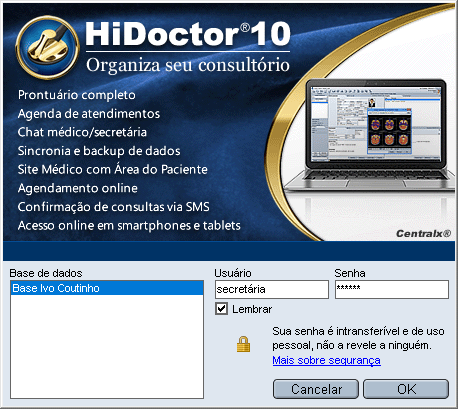Como instalar e registrar o HiDoctor 10
Veja como instalar o HiDoctor 10 e registrar sua cópia do programa. Se você ainda não adquiriu sua cópia do programa, compre agora ou então faça o registro gratuito para testes.
1. Instalação servidor
O computador servidor é aquele no qual a base de dados do HiDoctor será instalada. Os computadores clientes são aqueles que apenas acessam a base do servidor remotamente.
Se esta é a primeira vez que instala o HiDoctor, recomenda-se realizar a instalação primeiro no computador servidor.
A) Execute o arquivo baixado e o assistente de instalação do HiDoctor 10 será iniciado. Clique em Avançar para prosseguir.
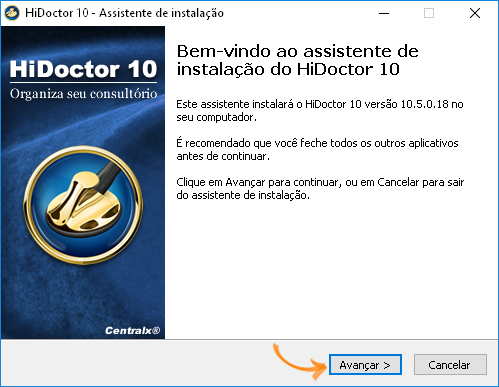
B) Confira o local onde o programa será instalado e clique em Avançar.
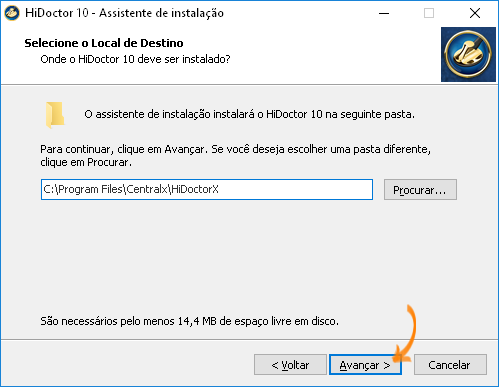
C) Selecione a opção de banco de dados instalado no computador em questão e selecione quais componentes serão instalados.
Após selecionar os itens adequados, clique em Avançar. Aguarde até que a instalação seja finalizada. Este processo pode demorar vários minutos.
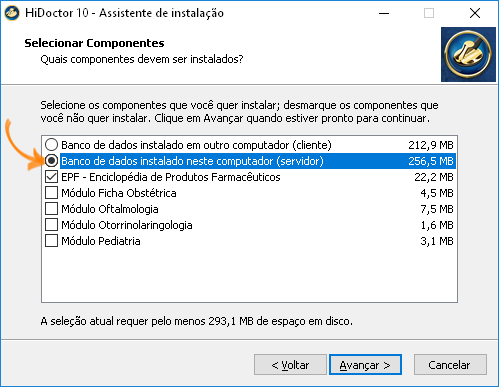
D) Ao finalizar a instalação, clique em Concluir e deixe o checkbox marcado para que o programa seja iniciado.
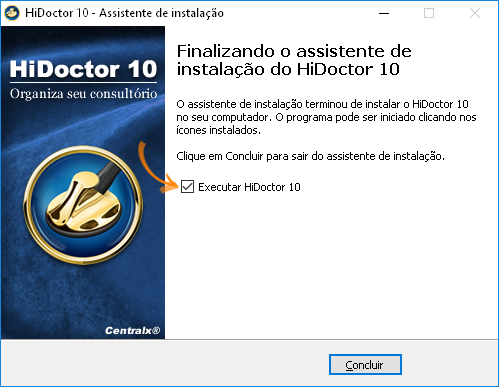
E) Serão exibidos os Termos de venda, licenciamento e instruções de operações para uso de software HiDoctor®. Para prosseguir, é necessário ler e clicar no botão para Aceitar no fim da tela.
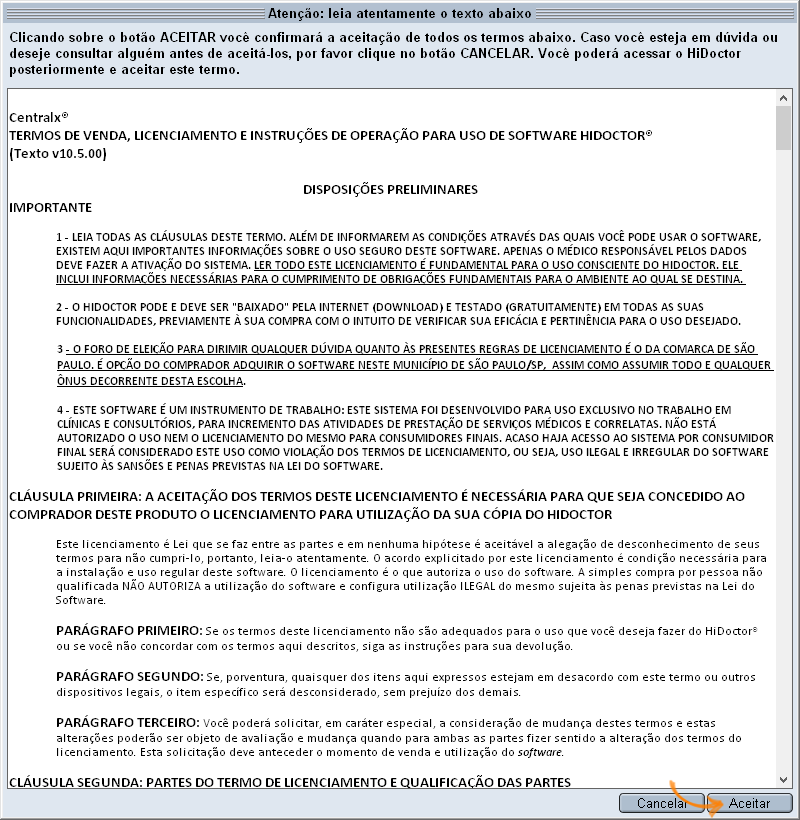
F) O programa indicará que não há base de dados configurada. Será necessário configurar a base ou então criar uma base nova.
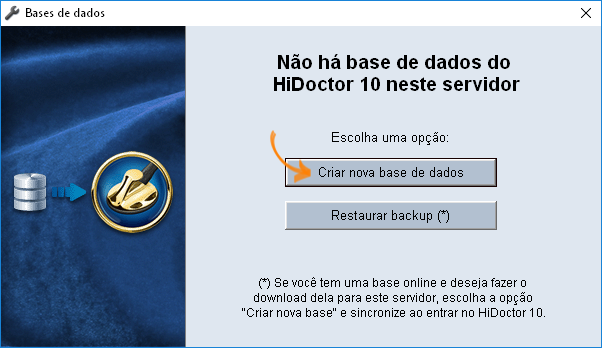
- Clique em Criar nova base de dados se estiver instalando o HiDoctor em seu computador pela primeira vez e ainda não possui uma base de dados.
- A opção Restaurar backup (*) deve ser utilizada caso já utilize o HiDoctor 10 e esteja reinstalando por algum motivo, precisando assim voltar o backup da base. Também é utilizada caso a base existente esteja sendo instalada em outro servidor, em outra rede. Saiba como restaurar um backup.
G) Ao criar uma base nova, você deverá definir as senhas para cada usuário padrão, médico e secretária. Após definir as senhas, clique em OK.
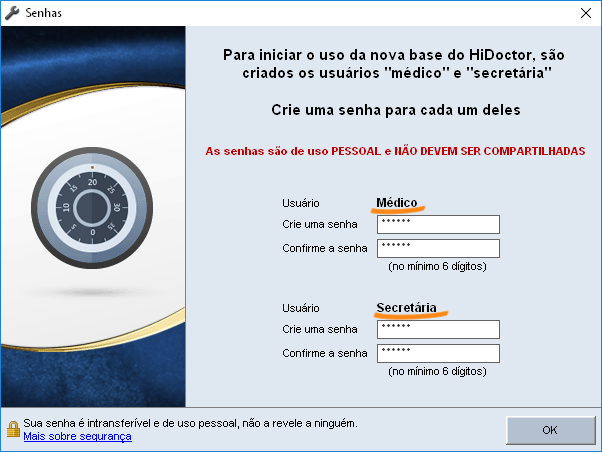
H) Depois, você deverá fazer o login informando usuário e senha. O nome de usuário padrão é Médico.
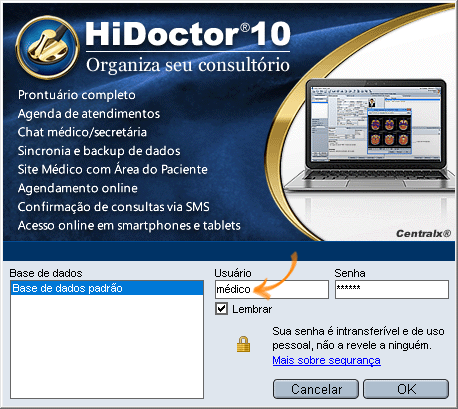
2. Registro
Faça o registro de acordo com suas necessidades:
- Registro via internet: caso já tenha comprado o HiDoctor e possua o número serial. Esta opção deve ser utilizada apenas quando o HiDoctor é instalado pela primeira vez.
- Registro manual: caso já tenha comprado o HiDoctor e possua número serial, mas não tenha acesso à internet no computador.
- Sincronia com a base de dados da internet: caso deseje instalar o HiDoctor obtendo uma cópia (backup) do seu banco de dados sincronizado via MedSync.
- Registro gratuito via internet para testes: caso ainda não tenha comprado o HiDoctor e deseja instalar uma cópia de demonstração.
1ª Opção: Registro via internet
- Informe o nome
- Selecione a especialidade
- Informe o email
- Informe o número serial do HiDoctor
- Clique em Registrar
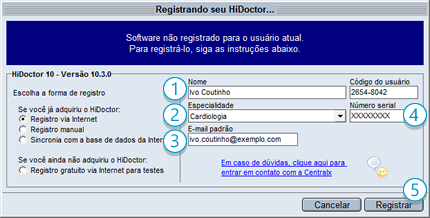
Aguarde a mensagem de confirmação do registro.
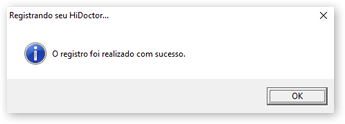
2ª Opção: Registro manual
O registro manual deverá ser realizado nos casos em que não haja conexão via internet ou quando o registro não puder ser processado devido a um bloqueio de conexão (firewall).
Para realizar este procedimento, entre em contato com a Centralx1![]() para obter sua chave de acesso.
para obter sua chave de acesso.
- Informe o nome
- Selecione a especialidade
- Informe o email
- Ao preencher o nome, o código do usuário será gerado automaticamente. Informe-o ao consultor da Centralx1
- Informe o número serial na tela de registro
- Preencha o campo chave de acesso com os números informados pelo consultor da Centralx1
- Clique em Registrar.

Aguarde a mensagem de confirmação do registro.
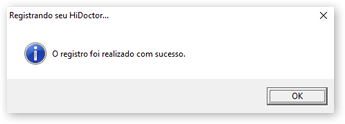
3ª Opção: Sincronia com a base de dados da internet
Esta opção poderá ser utilizada por usuários do HiDoctor NET que já realizaram a primeira sincronia. Nesta forma de registro, o HiDoctor irá baixar seu banco de dados já registrado que está em nossos servidores.
Marque a opção Sincronia com a base de dados da internet.
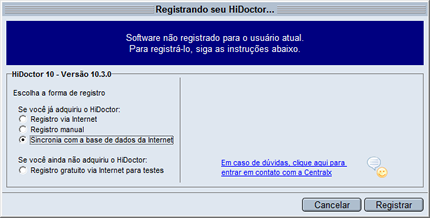
Será solicitado que você informe um nome para identificar o computador.
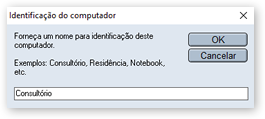
O sistema irá apresentar uma tela indicando que só será possível prosseguir se o usuário realizar a sobreposição da base de dados. Saiba como sobrepor a base de dados para prosseguir o registro.
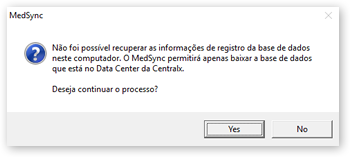
Após prosseguir, informe as informações de sincronia e ela será iniciada.

4ª Opção: Registro gratuito via internet para testes
Gera uma cópia de demonstração do HiDoctor, limitada por número de pacientes e tempo de uso.
- Informe seu nome;
- Selecione sua especialidade;
- Informe seu email;
- Clique em Registrar.
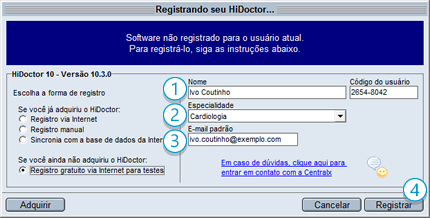
Aguarde a mensagem de confirmação do registro e clique em OK. Seu HiDoctor está pronto para a utilização de demonstração.
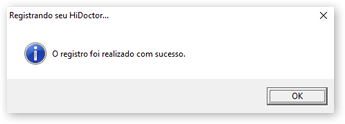
3. Instalação cliente
Após ter instalado a base no computador servidor, você poderá instalar o HiDoctor nos computadores clientes, que acessarão a base remotamente.
A) Siga os mesmos passos de executar o arquivo baixado e prosseguir no assistente de instalação até chegar na tela de seleção dos componentes. Nesta tela, selecione a opção de banco de dados instalado em outro computador e selecione os componentes que serão instalados.
Após selecionar os itens adequados, clique em Avançar. Aguarde até que a instalação seja finalizada. Este processo pode demorar vários minutos.
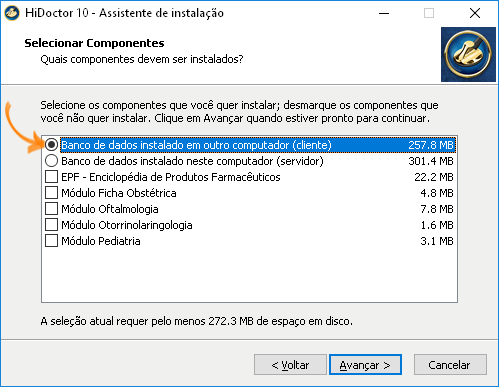
B) Após a instalação ser finalizada, execute o HiDoctor. Será exibida uma mensagem informando que não há base de dados configurada. Clique em Sim para configurar a base de dados.
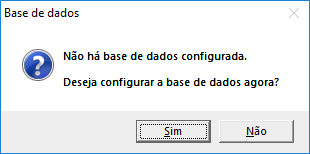
C) Na tela de configuração de bases de dados você poderá criar acesso à base do computador servidor. Para tanto, informe uma descrição para a base, o número serial do HiDoctor e o nome do computador servidor. Lembre-se que os computadores devem estar conectados em rede. Clique em OK.
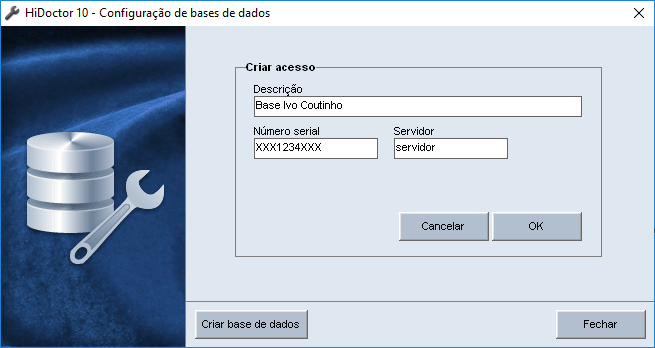
D) O acesso à base será configurado e será exibida a lista de bases que podem ser acessadas através deste computador. Se precisar criar acesso a outras bases de dados, basta clicar em Criar acesso e fazer a configuração da mesma forma.
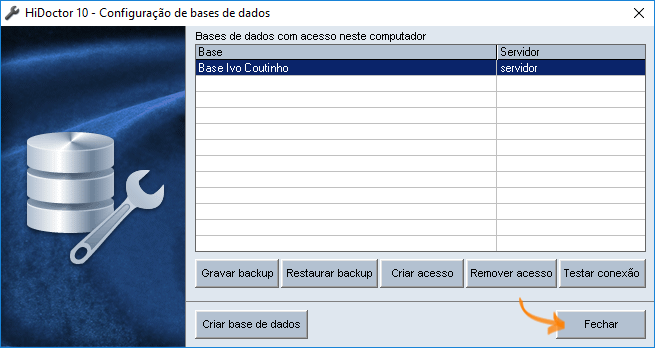
E) Quando o HiDoctor for iniciado neste computador, as bases configuradas serão exibidas e poderão ser acessadas informando usuário e senha.